
DAFTAR ISI
Di materi sebelumnya kita telah mempelajari mengenai Cut (memotong), Copy (menyalin), Paste (menempel), dan memindahkan teks. Materi tersebut merupakan materi dasar yang wajib dikuasai.
Item yang telah di cut atau copy disimpan di dalam Clipboard, maximal penyimpanan item adalah 24, apabila Clipboard penuh, item yang lama akan terhapus diganti dengan item baru. Data item akan dihapus apabila komputer mati atau dimatikan, atau jika dihapus secara manual.
Mengelolah Tampilan Panel Clipboard
🔴 Menampilkan Clipboard:
🔴 Opsi Clipboard:
- Untuk mengontrol tampilan Clipboard secara otomatis ⇛ klik Options di bagian bawah panel Clipboard ⇛ lalu pilih salah satu dari metode berikut:
- Untuk selalu menampilkan Clipboard saat kamu memotong atau menyalin item ⇛ pilih Show Office Clipboard Automatically.

- Untuk menampilkan Clipboard hanya ketika kamu menggunakan pintasan keyboard tertentu ⇛ pilih Show Office Clipboard When Ctrl+C Pressed Twice.
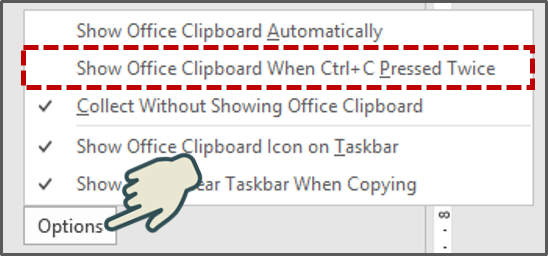
- Untuk tidak pernah menampilkan Clipboard secara otomatis ⇛ pilih Collect Without Showing Office Clipboard.

🔴 Menutup Clipboard:
Mengelolah Item di Panel Clipboard
🔴 Menempelkan:
- Untuk menempelkan masing-masing item pada kursor ⇛ klik item tersebut atau arahkan ke item ⇛ klik tombol panah bawah ⇛ lalu klik Paste.

🔴 Menempelkan semua item:
- Untuk menempelkan semua item yang disimpan di Clipboard di lokasi yang sama ⇛ klik tombol Paste All.

🔴 Menghapus:
🔴 Menghapus semua item:
Mengganti Pemformatan Default Saat Menempelkan Konten
🔴 Cara ke-1:
- Tempel konten dengan menggunakan metode standar ⇛ klik tombol Paste Options yang muncul di dekat sudut kanan bawah dari konten yang ditempelkan ⇛ kemudian pilih opsi tempel yang kamu inginkan.

🔴 Cara ke-2:
- Kik tab Home ⇛ di grup Clipboard ⇛ klik panah Paste ⇛ lalu di bagian Paste Options pada menu ⇛ klik opsi yang kamu inginkan.




